Foxmail使用及修复技巧大全.docx
《Foxmail使用及修复技巧大全.docx》由会员分享,可在线阅读,更多相关《Foxmail使用及修复技巧大全.docx(11页珍藏版)》请在冰豆网上搜索。
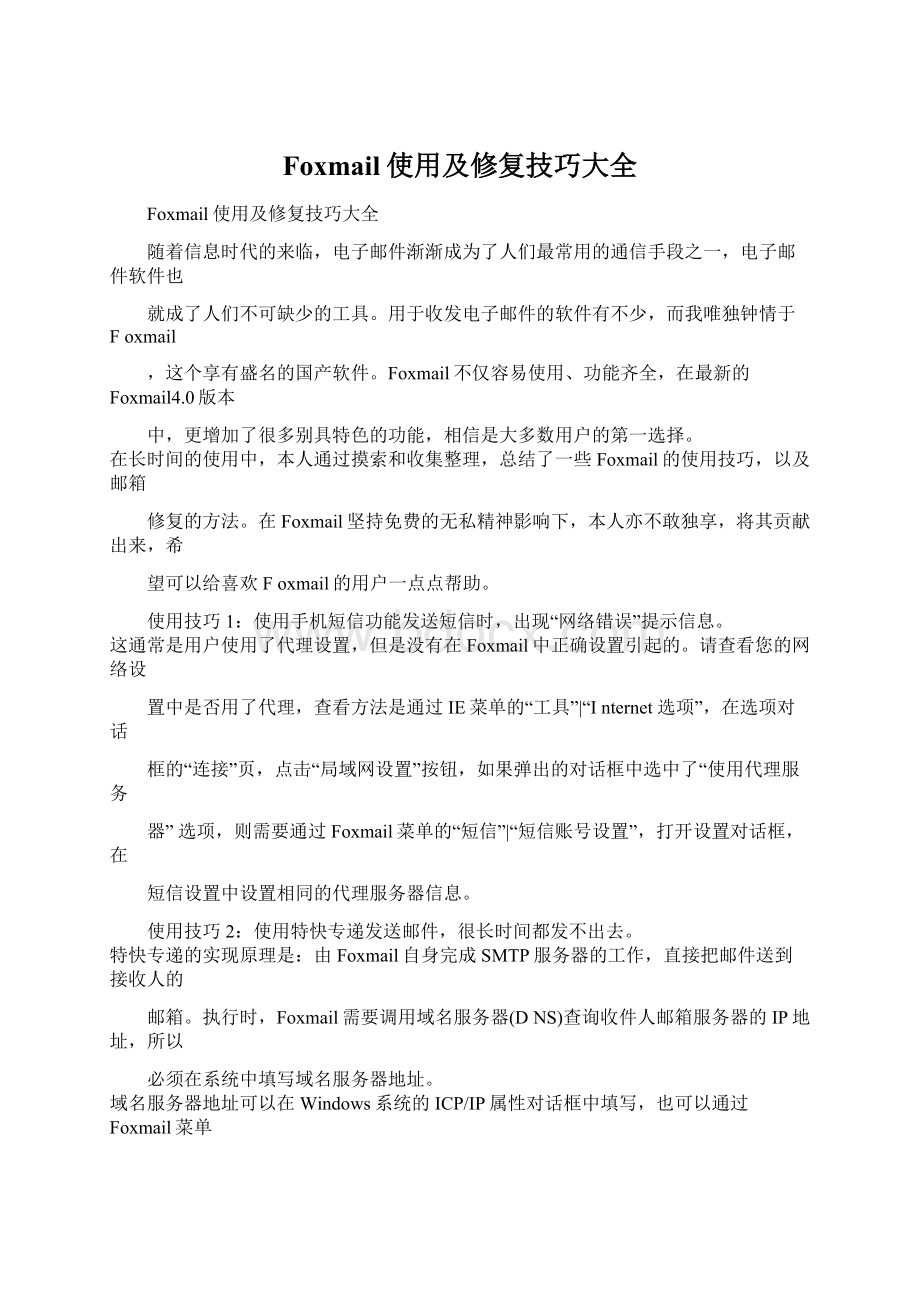
Foxmail使用及修复技巧大全
Foxmail使用及修复技巧大全
随着信息时代的来临,电子邮件渐渐成为了人们最常用的通信手段之一,电子邮件软件也
就成了人们不可缺少的工具。
用于收发电子邮件的软件有不少,而我唯独钟情于Foxmail
,这个享有盛名的国产软件。
Foxmail不仅容易使用、功能齐全,在最新的Foxmail4.0版本
中,更增加了很多别具特色的功能,相信是大多数用户的第一选择。
在长时间的使用中,本人通过摸索和收集整理,总结了一些Foxmail的使用技巧,以及邮箱
修复的方法。
在Foxmail坚持免费的无私精神影响下,本人亦不敢独享,将其贡献出来,希
望可以给喜欢Foxmail的用户一点点帮助。
使用技巧1:
使用手机短信功能发送短信时,出现“网络错误”提示信息。
这通常是用户使用了代理设置,但是没有在Foxmail中正确设置引起的。
请查看您的网络设
置中是否用了代理,查看方法是通过IE菜单的“工具”|“Internet选项”,在选项对话
框的“连接”页,点击“局域网设置”按钮,如果弹出的对话框中选中了“使用代理服务
器”选项,则需要通过Foxmail菜单的“短信”|“短信账号设置”,打开设置对话框,在
短信设置中设置相同的代理服务器信息。
使用技巧2:
使用特快专递发送邮件,很长时间都发不出去。
特快专递的实现原理是:
由Foxmail自身完成SMTP服务器的工作,直接把邮件送到接收人的
邮箱。
执行时,Foxmail需要调用域名服务器(DNS)查询收件人邮箱服务器的IP地址,所以
必须在系统中填写域名服务器地址。
域名服务器地址可以在Windows系统的ICP/IP属性对话框中填写,也可以通过Foxmail菜单
的“选项”|“系统设置”,在弹出的对话框中选择“邮件特快专递”,填写域名服务器IP地址
要获取您所在地区的域名服务器地址可以通过Windows的“开始”|“运行”,执行winipcfg命令,从弹出对话框的“详细信息”中查看。
使用技巧3:
可以正常收取邮件,但是发送总是失败。
如果发送邮件时返回信息:
553,youarenotauthorize…,这说明您使用的邮件服务器
使用了ESMTP认证功能。
您需要使用Foxmail3.11或者Foxmail4.0版本,通过“账户”|“
属性”菜单打开“账户属性”对话框,选择“邮件服务器”选项,并选中“SMTP服务器需
要身份认证”复选框。
如果发送邮件时返回信息:
535,authenticationfailed一类的验证错误信息,通常是因
为用于ESMTP验证的用户名和密码不对。
请通过Foxmail“账户属性”对话框,检查“POP3邮箱账号”和“密码”填写是否正确,并
且是由所设置的SMTP服务器提供的。
如果用于SMTP验证的账号、密码与当前的“POP3邮箱账号”和“密码”不同,请点击“设
置”按钮,选择弹出对话框的“验证信息”一项,并正确填写由所使用的SMTP服务器提供
的一组账号和密码。
部分邮件服务器还会检查发件人邮件地址,因此需要在账户属性对话框中选择“个人信息
”,并在“邮件地址”栏正确填写该邮箱的邮件地址。
使用技巧4:
让Foxmail悄悄地收取邮件。
很多用户都喜欢在Foxmail账户属性对话框中设置每隔多少分钟自动收取邮件,但是每次收
取时,都会弹出邮件收取进度窗口,干扰用户当前的工作。
如何才能让Foxmail自动收取
邮件,又不弹出进度窗口呢?
其实很简单,只要通过Foxmail菜单的“选项”|“系统设置”打开设置对话框,在“常规
”页,不选中“自动收取邮件时显示进度窗口”复选框就可以了。
修复技巧1:
收件箱邮件丢失。
Foxmail具有邮箱压缩功能,在一定条件下,Foxmail会自动压缩。
如果您的邮箱文件比较
大,压缩过程将需要一定时间,如果这时系统出现异常,导致压缩没有正确完成,重新启
动Foxmail后,您的邮箱可能就看不到邮件了。
虽然这种情况很少发生,但是知道如何找回邮件将可防万一。
如果使用的是Foxmail
3.11或更低的版本,遇上这种情况可以到Windows的temp目录查找*.box,会找到名为Z****
**.box的文件。
接着,把该文件复制到账户的邮箱目录(默认是Foxmail的mail目录下,
以账户名命名的一个子目录),并改名为in.box。
最后,运行Foxmail,并对收件箱进行修
复。
修复的具体操作是:
选中邮箱,用主窗口菜单的“邮箱”|“属性”打开属性对话框,切换
到“工具”选项页,点击“开始修复”按钮。
对于Foxmail4.0版本,压缩产生的临时文件存放在本账户的邮箱目录,文件名以.tmp结
尾。
出现这种情况,Foxmail会自动修复临时文件,不用手工干预。
修复技巧2:
修复一个账户的邮件
(一)。
Foxmail每一个账户的邮件和账户信息都保存在一个独立的目录下。
要修复一个账户的邮件
,首先要找到这个账户的邮箱目录,默认是Foxmail的mail目录下,以账户名命名的一个
子目录。
修复方法如下:
运行Foxmail,并且新建一个账户。
如果在新建向导的第二步使用默认邮箱路径,那么,在
Foxmail的mail目录下将生成一个与该账户名相同名称的邮箱目录。
接着,把原来的邮箱目
录下所有文件复制到新生成的邮箱目录下,覆盖文件即可。
注意:
如果被修复的文件是从备份的光盘上复制出来的,文件属性会变成只读的。
当Foxma
il试图去写这些只读文件的时候,就会产生异常。
解决方法是把恢复出来的每个文件的属
性都改为不是只读的。
修复技巧3:
修复一个账户的邮件
(二)。
前一种修复方法在账户的配置信息文件(Account.stg,每个邮箱目录下都会有一个这样的
文件)存在而且完好的情况下才能使用。
如果问Account.stg文件不存在或者遭到破坏,
则需要使用以下方法恢复:
首先找到要修复的邮箱目录,如果Account.stg还在,把它删除。
新建一个账户,并在新建
向导的第二步把邮箱路径指定到找到的邮箱目录。
如果邮箱目录中存在名为Aaaaa1.box,Aaaaa1.idx,Aaaaa2.box,Aaaaa2.idx一类的文件,
(这是用户自己建立的邮箱生成的文件,一个.box和一个.ind文件对应一个邮箱。
)先把
这些文件移动(不是复制)到其他目录下,然后用Foxmail在刚建立的账户下建立对应数目
的信箱,最后把移走的文件重新拷贝过来覆盖新生成的邮箱文件。
修复技巧4:
遇到某些错误信息的处理方法。
(1)出现“ErroroccuredinStgClassOperation:
265”一类的信息:
这个错误通常是在Foxmail启动的时候出现的。
据了解,这是由于Foxmail无法正确读取其
配置信息文件所至。
一般可以通过关闭杀毒软件的邮件监控程序解决。
如果关闭杀毒软件
,甚至重新启动计算机后,仍然报告同样错误,说明配置信息文件已经被破坏,可使用“
修复技巧3”介绍的方法恢复。
(2)出现“FileOpenError:
c:
\…\In.box”一类的信息:
提示信息中的文件名可能会是:
“In.box”、“Out.box”、“Sent.box”或者“Trash.bo
x”。
出现这种错误会有以下两种情况:
第一,提示信息所指的文件还在,不过用资源管理器不能对其进行改名、删除等操作。
关
闭杀毒软件或者重新启动电脑,一般就可以解决。
第二,文件已经不在提示信息所指的目录下了。
要恢复邮箱中的邮件,首先要找回丢失的
文件,可以用资源管理器对所有硬盘查找“*.box”文件。
如果找到,而且大小和您的邮
箱大小相符,把它复制提示信息所指的文件夹,并改名为提示的文件名,最后修复该邮箱
。
具体操作请参考“修复技巧1”。
如果邮箱中没有重要邮件,只需在提示信息所指的目录下建立一个空的.box文件。
具体可
以通过打开Windows的记事本程序,不输入任何字符,直接点击记事本“文件”菜单的“保
存”,在弹出对话框选择正确的文件夹,并在“文件名”
栏输入提示的文件名,如:
"In.box"(注意:
连双引号一起输入)。
现在,您是否对Foxmail有了更深刻的认识?
还想进一步提高您使用Foxmail的水平吗?
悄
悄告诉你两个诀窍:
(1)登陆,仔细阅读其中的“常见问题”和“使用技巧”,
一定会有不少收获。
(2)登陆,进入“讨论社区”使用其中的“论坛搜索”,那
样几乎没有什么问题可以难到你了。
呵呵,还等什么?
赶快行动吧。
Foxmail邮件恢复方法及使用修复技巧
(二)
安装新硬盘后怎么办:
以前,我的Foxmail是安装在D盘的。
后来安装了新的硬盘以后,我的Foxmail没有办
法使用了。
整体搬过来都没有用!
现在我找到了一个恢复的办法,虽然有点烦琐,但是很
管用哦。
首先,去上下载一个Foxmail的最新版本,现在的最新版本是4.0
的。
安装在你的计算机上。
指定或默认目录都可以。
但不能安装在原来的目录里面。
安装
完毕时,不要运行Foxmail,因为没有帐户。
接着,到你以前安装过Foxmail的目录底下去看看。
你的邮件如果在创建帐号时没有指定
保存目录,就会默认在Foxmail\mail\目录下。
或者,用查找文件夹的选项查找in.box
每一个帐户都会对应一个文件夹,每个文件夹中都对应一个in.box。
然后到你找到存放
in.box的目录,把相应的目录copy出来。
你要copy的文件包括:
in.box、in.ind、out.box、out.ind、sent.box、sent.ind、
trash.box.和trash.ind;基本的8个文件。
AAAAA?
.box、AAAAA?
.ind保存的是你帐号的
加密密码,不要也罢,删。
呵呵呵。
Account.stq放着你原来邮件存储的路径等信息,删
掉它。
否则,你会加不上帐户。
注意的是,如果你有多个帐户的话,要按照帐户分别把目
录copy出来。
把这些目录存放在你想存放邮件的硬盘上。
比如新安装的Foxmail目录等
。
现在,运行你刚才安装的Foxmail。
在“Foxmail用户向导”中单击“下一步”,在“邮
箱路径”中,单击“选择”,找到刚才copy的目录存放的地点,选择其中的一个帐户的文
件目录,确定即可;用户名中写入你可以区分不同邮件地址的名称,最好还是和选择的帐
户文件目录相同。
单击“下一步”,发送者姓名指的是你使用该邮件信箱是,对方看到的
你的名字;邮件地址指的是对方给你回信的地址;据实填写吧。
单击“下一步”,相应的p
op3、smtp等项目会自动填写,先不管它,待会在更改。
单击“下一步”,完成帐户的设置
。
这样,在Foxmail的主窗口中,你可以看到你的帐户已经添加进来了。
打开“收件箱”,
久违的邮件和你见面了。
呵呵呵呵。
其余的帐号你就依次添加吧。
然后再慢慢调整其中的参数吧。
怎么?
不懂调整?
看看Help
去吧。
我也不懂,我只负责恢复邮件。
嘻嘻嘻。
出现account.stg配置文件丢失该这样做。
首先找到该账户的邮箱目录,默认是Foxmail的mail目录下,以账户名命名的一个子目录,
然后新建一个账户,并在新建向导的第二步把邮箱路径指定到该邮箱目录。
对于自己建立的信箱,对应着名为Aaaaa1.box,Aaaaa1.idx,Aaaaa2.box,Aaaaa2.idx...
的文件。
您先把这些文件移动(不是复制)到其他目录下,然后用Foxmail在新建的账户
下建立对应数目的信箱,最后把移走的文件重新拷贝过来覆盖新生成的信箱文件就可以了
。
《Foxmail安装文件夹的整体转移》
{相信很多朋友都在使用Foxmail,本人也对这一国产软件也爱不释手。
我的Foxmail安装
目录是D:
\Foxmail邮件存放路径为D\Foxmail\my_mail。
当我要把Foxmail的存放路
径改为D\user\Foxmail时,我直接将整个Foxmail文件夹复制到了user里边,然后运行程
序时就出现了问题。
首先是系统提示出错,点击“确定”后倒是可以运行程序,但是当我
点击收件箱的时候,系统再次提示“maildirectorynotexists
D:
\Foxmail\my_mail”,邮箱里的所有邮件都找不到了!
经过我的努力终于找到了一种好方法。
首先,把Foxmail安装目录里的accounts.cfg文件
删掉,同时把my_mail里的所有文件剪切出去备用。
然后,再次运行Foxmail,因为配置
文件accounts.cfg已经不存在了,所以系统自动运行“Foxmail用户向导”,这时填入相应
信息,当指定邮件保存路径时选择D:
\user\Foxmail\my_mail,其余照旧。
最后,将刚才
从my_mail里的剪切出去备用的文件复制回my_mail文件夹,当系统提示“是否覆盖原有
文件”时选择“否”即可。
怎么样,丢失的邮件都找回来了吧。
这个问题在Foxmail3.11
版本下仍然存在,但只要你选择了默认文件夹来保存邮件的话,这个问题就不会出现了。
教你如何恢复误删邮件
如果用户将“废件箱”清空,而后发现误删了一封重要邮件,可以按以下方法恢复(前提
是你没有对“废件箱”进行压缩):
用鼠标右键单击“废件箱”,选择快捷菜单中的“属
性”命令,打开“邮箱属性”、“工具”选项卡,单击其中的“开始修复”按钮,被删除
的邮件就会“飞”回来。
教你如何处理出现找不道in.idx文件错误信息
从其他账户目录(默认是Foxmail的mail某个子目录)下复制一个in.idx文件到出问题的账
户目录下,然后通过菜单的“邮箱”->“属性”,打开对话框后点击“工具”->“开始修
复”。
搞定一起因“修复”功能引起的邮件丢失事件!
忙了一下午,就是因为看到了这个帖子:
“救救我吧!
!
我修复了Foxmail里的收件箱,修复到一半的时候没有响应所以我就关掉了
Foxmail我再开起来的时候收件箱里面的所以邮箱都没掉了(空白)…………有没有什么办
法可以找回收件箱里面的文件呀!
”
遇到这种情况,我们首先应该反省一下“修复到一半的时候没有响应所以我就关掉了Foxma
il”的这种行为,这个是导致这次事故的直接原因。
当然,Foxmail修复功能的不完善也罪
责难逃。
类似事故已经多次发生,希望各位慎用“修复”功能!
既然已经发生了,那么我们只能够尽可能的找回邮件,而其中的关键问题就是找到原来的i
n.box文件。
那么这个文件在“修复”的过程当中可能被放在哪儿了呢?
我估计修复过程当
中产生两部分文件:
一部分是你现在邮件夹当中的邮件,还有一部分是已经被你从邮件夹
当中删除或者转移,但是还能够被“修复”功能找到的邮件。
一、Temp文件夹:
到C:
\DocumentsandSettings\yourname(你登录Windows所用的账户名)\Local
Settings\Temp文件下面,先保存好这个文件夹下面所有的文件,找到有哪些文件和你修复
邮箱的时候时间一致,这些很可能就是你原来的邮箱文件,保存好。
将这些文件的扩展名
改为*.box,在Foxmail当中“工具栏-邮箱-导入-foxmail邮件夹”,尝试导入这些文件
。
最好找一个有电脑基础的人帮你操作,他应该要能够看懂我说了些什么!
实际操作当中,在Temp文件夹下面找到了一个“ZXL1D.BOX”文件,大约300M大小,指导该
用户升级到6.0版本后,利用“工具栏-邮箱-导入-foxmail邮件夹”的功能将该文件导
入,成功的找回了500多封邮件。
都是收件箱当中保留的有用邮件。
二、找到“...\Foxmail\mail\你的账户名”这个文件夹,看里面有没有产生出以.tmp或者
.lost为后扩展名的文件。
将这些扩展名改为.box也可以通过“导入”功能找回部分邮件。
本例当中这些邮件都是从原来的发件箱当中删除的邮件,大约30封左右。
现在回过头来想想,由于收件箱所对应的“ZXL1D.BOX”文件有大约300M,所以处理的时候
会比较慢,导致“假死”的现象出现。
其实这个时候Foxmail仍然在处理你的“修复”过程
,并没有真正的“无法响应”,只是你的CPU一时间没有反应过来而已。
如果在这个时候强
行中断,Foxmail将无法恢复你正在修复的那个文件,导致邮件丢失。
就开发组而言,这个地方完全可以这样来设置:
在mail\yourname目录下保存in.BOX文件不
动,等到恢复过程完毕后再将Temp文件夹当中恢复好了的in.BOX覆盖回来,这样就能够很
简单的解决这个问题。
Foxmail收件箱无法打开和文件丢失的解决办法
Foxmail使用当中经常出现的问题之一是in.box/out.box无法打开,或者in.ind/out.i
nd索引文件丢失。
这时候应该认真找出导致问题的原因,对症下药。
一、常见的情况之一是你的某封邮件当中含有病毒,由于foxmail将整个邮件夹当做一
个文件来保存,所以你含有该病毒邮件的整个邮件夹都被杀毒软件当做病毒文件处理了(
尤其是Norton,出过很多次状况了)。
这种情况下杀毒软件通常会对该文件做两种处理:
隔离或者删除。
按照现在杀毒软件
通常的做法,无论是隔离还是删除,杀毒软件要么将该文件隔离指定的文件夹当中,要么
会将该文件备份到指定的文件夹当中再删除。
只要找到这个文件后想办法恢复即可。
或者
暂停该杀毒软件的实时监控,也可以将隔离的文件恢复正常使用。
二、另外一种可能是由于误操作导致的,常见的情况是用了各种优化软件如优化大师
什等“清除垃圾文件”的时候被删掉了。
万一是由于误操作被删除,应该立即停止一切可
能Foxmail所在分区的读写操作!
!
!
首先看看回收站里面还有没有这些文件,有的话直接
右键点击-“还原”即可。
如果已经清空了回收站,可以利用各种数据恢复软件将该文件
找回。
推荐几个的数据恢复软件:
* recover4all
* recoverNT
* easyrecovery
网上还有很多,个人是的recover4all汉化版,功能一般般强大,不过轻巧够用。
可以
到汉化新世纪找到汉化破解版。
具体方法自己摸索一下就知道了,这里不累述。
需要注意
以下几点:
1.丢失的数据时间越短越容易找回;
2.数据完全恢复之前,千万不要向foxmail所在分区写入任何数据!
包括数据恢复软
件不能够安装在foxmail所在分区,否则很可能覆盖原来你的邮件夹数据所在的磁盘轨道,
导致数据无法恢复或者恢复后无法使用。
3.自己没有把握就请“高手”,胡乱操作只能够将事情搞砸。
不过千万不要请那些“
伪高手”,否则很容易帮倒忙的!
三、有时候可以用“替换法”来恢复这些文件。
说白了就是将人家账户里面的相应文
件拷贝过来,先保证foxmail能够找到这些正确的文件。
不过这样做的一个最大的缺点就是放弃了你原来相应邮件夹里面的数据,对in.box(
收件箱)一定要慎用!
因为out.box通常大家不会积累太多的未发送邮件,可以这样试试,
大不了重新写几封信就是了。
对于in.ind/out.ind索引文件来说“替换法”相对比较好使,因为foxmail有一个“修
复”功能:
覆盖后点击你的收/发件箱后foxmail会提示你“Cannotreadmessage,
messageformaterror”而且邮箱当中显示的也是人家的邮件标题(当然正文是无法显示
的)。
这时候右键点击邮件夹-“属性”-工具-开始修复。
过一会儿foxmail就会提示你
“完成修复,共找到N个邮件”,这时候看看你的邮件夹,是不是邮件都回来了?